选择二维多段线可提供专门的 PEDIT 选项。
通过按 Ctrl 键单击,用户可选择多段线中的单个圆弧或线段,即子对象(在 AutoCAD LT 中不可用)。
如果选择的是闭合多段线,则“打开”会替换提示中的“闭合”选项。如果二维多段线的法线与当前用户坐标系的 Z 轴平行且同向,则可以编辑二维多段线。
将显示以下提示:
关闭
创建多段线的闭合线,将首尾连接。除非使用“闭合”选项闭合多段线,否则将会认为多段线是开放的。
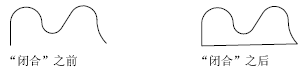
打开
删除多段线的闭合线段。除非使用“打开”选项打开多段线,否则程序将认为它是闭合的。
合并
在开放的多段线的尾端点添加直线、圆弧或多段线和从曲线拟合多段线中删除曲线拟合。对于要合并多段线的对象,除非第一个 PEDIT 提示下使用“多个”选项,否则,它们的端点必须重合。在这种情况下,如果模糊距离设置得足以包括端点,则可以将不相接的多段线合并。
合并类型
设定合并选定多段线的方法。
- 扩展
-
通过将线段延伸或剪切至最接近的端点来合并选定的多段线。
- 添加
-
通过在最接近的端点之间添加直线段来合并选定的多段线。
- 两者
-
如有可能,通过延伸或剪切来合并选定的多段线。否则,通过在最接近的端点之间添加直线段来合并选定的多段线。

宽度
为整个多段线指定新的统一宽度。
可以使用“编辑顶点”选项的“宽度”选项来更改线段的起点宽度和端点宽度。
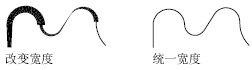
编辑顶点
在屏幕上绘制 X 标记多段线的第一个顶点。如果已指定此顶点的切线方向,则在此方向上绘制箭头。

下一个
将标记 X 移动到下一个顶点。即使多段线闭合,标记也不会从端点绕回到起点。
上一个
将标记 X 移动到上一个顶点。即使多段线闭合,标记也不会从起点绕回到端点。
打断
将 X 标记移到任何其他顶点时,保存已标记的顶点位置。
如果指定的一个顶点在多段线的端点上,得到的将是一条被截断的多段线。如果指定的两个顶点都在多段线端点上,或者只指定了一个顶点并且也在端点上,则不能使用“打断”选项。
- 下一个
- 上一个
- 开始
-
删除指定的两个顶点之间的任何线段和顶点,并返回“编辑顶点”模式。

- 退出
-
退出“打断”选项并返回“编辑顶点”模式。
插入
在多段线的标记顶点之后添加新的顶点。
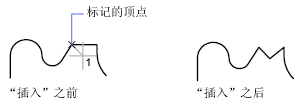
移动
移动标记的顶点。
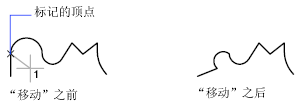
重生成
重生成多段线。
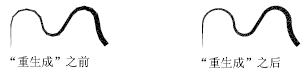
拉直
将 X 标记移到任何其他顶点时,保存已标记的顶点位置。
如果要删除多段线中连接两条直线段的弧线段并延伸直线段以使它们相交,则请使用命令 FILLET,并令其圆角半径为 0(零)。
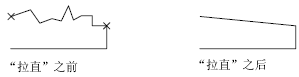
- 下一个
-
将标记 X 移动到下一个顶点。
- 上一个
-
将标记 X 移动到上一个顶点。
- 开始
-
删除两个选定顶点之间的所有线段和顶点,将其替换成单个直线段,然后返回“编辑顶点”模式。如果通过不移动标记 X 而输入 go 来仅指定一个顶点,则该点之后的线段将被拉直(如果它是圆弧)。
- 退出
-
退出“拉直”选项并返回“编辑顶点”模式。
切向
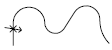
将切线方向附着到标记的顶点以便用于以后的曲线拟合。
宽度
修改标记顶点之后线段的起点宽度和端点宽度。
必须重生成多段线才能显示新的宽度。
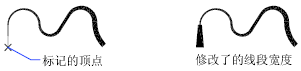
退出
退出“编辑顶点”模式。
调整
创建圆弧拟合多段线(由圆弧连接每对顶点的平滑曲线)。曲线经过多段线的所有顶点并使用任何指定的切线方向。
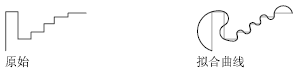
样条曲线
使用选定多段线的顶点作为近似 B 样条曲线的曲线控制点或控制框架。该曲线(称为样条曲线拟合多段线)将通过第一个和最后一个控制点,除非原多段线是闭合的。曲线将会被拉向其他控制点但并不一定通过它们。在框架特定部分指定的控制点越多,曲线上这种拉拽的倾向就越大。可以生成二次和三次拟合样条曲线多段线。
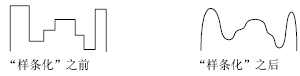
样条曲线拟合多段线与用“拟合”选项产生的曲线有很大差别。“拟合”构造通过每个控制点的圆弧对。这两种曲线与用 SPLINE 命令生成的真实 B 样条曲线又有所不同。
如果原多段线包括圆弧段,形成样条曲线的框架时它们将被拉直。如果该框架有宽度,则生成的样条曲线将由第一个顶点的宽度平滑过渡到最后一个顶点的宽度。所有中间宽度信息都将被忽略。一旦框架执行了样条曲线拟合,如显示框架,其宽度将为零,线型将为 CONTINUOUS。控制点上的切向规格不影响样条拟合。
当样条拟合曲线拟合成多段线时,存储样条拟和曲线的框架,以便可通过随后的非曲线化操作调用。使用 PEDIT“非曲线化”选项可将样条拟合曲线恢复为它的框架多段线。此选项对于拟合曲线和样条曲线作用方式相同。
多数编辑命令对样条拟合多段线和拟合曲线的作用是相同的。
- MOVE、ERASE、COPY、MIRROR、ROTATE 和 SCALE 命令同时对样条曲线及其框架起作用,无论该框架是否可见。
- EXTEND 通过在框架的最初或最终直线与边界几何图形的相交处添加新的顶点来修改框架。
- BREAK 和 TRIM 仅使用拟合样条曲线(与拟合曲线一致,其中曲线拟合是永久的)生成多段线。
- EXPLODE 删除边框并生成与拟合多段线相近的直线和圆弧。
- OFFSET 仅使用拟合样条曲线(其作用方式与拟合曲线一致)生成多段线。
- DIVIDE 和 MEASURE 命令,以及 AREA 和 HATCH 命令的“对象”选项仅可用来查看拟合样条曲线,但不能用来查看边框。
- 样条曲线拉伸后,STRETCH 将样条曲线重新拟合成被拉伸的框架。
PEDIT 命令的“合并”选项将样条曲线非曲线化,并放弃原多段线和任何附加多段线的样条曲线信息。一旦完成了“合并”操作,可以将新的样条曲线拟合为生成的多段线。
PEDIT 命令的“编辑顶点”选项具有以下功能:
- “下一个”和“上一个”选项仅将 X 标记移动至样条曲线的框架上的点,无论该点是否可见。
- “打断”选项放弃样条曲线。
- “插入”、“移动”、“拉直”和“宽度”选项自动重新拟合样条曲线。
- “切点”选项对样条曲线无效。
对象捕捉仅使用样条曲线拟合曲线本身,而不是框架。如果要捕捉到框架控制点,请首先使用 PEDIT 重新调用多段线框架。
SPLINETYPE 系统变量控制近似的样条曲线类型。将 SPLINETYPE 设定为 5 可以近似二次 B 样条曲线。将 SPLINETYPE 设定为 6 可以近似三次 B 样条曲线。
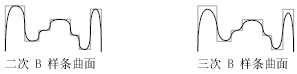
可以使用 SPLINESEGS 系统变量检查或更改样条曲线近似的精确度或粗糙度。其默认值是 8。值设定得越高,绘制的线段数越多,就越接近理想样条曲线。但所生成的样条曲线在图形文件中将占据更多的空间,生成时间也会更长。
如果将 SPLINESEGS 设定为负值,程序将使用设置的绝对值来生成线段,然后将拟合类型的曲线应用到这些线段。拟合类型的曲线使用圆弧作为近似线段。指定的线段数少时,使用圆弧生成的曲线较平滑,但生成曲线的时间也较长。
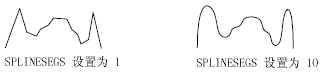
要更改用于拟合现有样条曲线的线段数,请更改 SPLINESEGS 的值并重新样条化该曲线。不必先进行非曲线化。
非曲线化
删除由拟合曲线或样条曲线插入的多余顶点,拉直多段线的所有线段。保留指定给多段线顶点的切向信息,用于随后的曲线拟合。使用命令(例如 BREAK 或 TRIM)编辑样条曲线拟合多段线时,不能使用“非曲线化”选项。
线型生成
生成经过多段线顶点的连续图案线型。关闭此选项,将在每个顶点处以点划线开始和结束生成线型。“线型生成”不能用于带变宽线段的多段线。
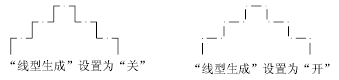
反转
反转多段线顶点的顺序。使用此选项可反转使用包含文字线型的对象的方向。例如,根据多段线的创建方向,线型中的文字可能会倒置显示。
放弃
还原操作,可一直返回到 PEDIT 任务开始时的状态。